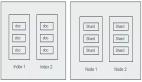深度解析 DHCP 獲取異常:從原理到排查,一篇搞定網絡難題!
“電腦連不上網,提示‘無法獲取IP地址’”
“手機連WiFi時,‘正在獲取IP地址’一直轉圈”
……這些常見的網絡故障,十有八九與DHCP地址獲取異常有關。作為網絡通信的“地址分配管家”,DHCP的穩定運行直接決定設備能否正常聯網。今天,我們就從原理到實操,全方位拆解DHCP地址獲取異常的原因與排查方法。

一、先搞懂:DHCP到底是什么?
DHCP(動態主機配置協議)是網絡中負責自動分配IP地址的“幕后推手”。簡單說,當你的手機、電腦接入網絡時,無需手動設置IP地址、子網掩碼、網關等參數,DHCP服務器會自動“配送”這些信息,讓設備快速聯網。
沒有DHCP的網絡會怎樣?想象一下:你每次連接新網絡,都要手動填寫一串復雜的IP地址,一旦填錯就無法上網——這就是DHCP存在的意義:簡化網絡配置,提高設備接入效率。
二、DHCP地址獲取異常:哪些現象需要警惕?
故障排查的第一步是“識別癥狀”。DHCP異常的表現五花八門,核心可歸納為以下幾類,快對號入座:
(1) 完全無法獲取IP地址
- 設備提示:電腦顯示“未識別的網絡”“無法獲取IP地址”;手機WiFi圖標旁轉圈,最終顯示“連接失敗”。
- 底層原因:設備與DHCP服務器的通信完全中斷,未收到任何地址分配響應。
(2) 獲取IP地址速度極慢
- 設備表現:連接后需等待30秒以上才能聯網,期間一直顯示“正在獲取IP地址”。
- 關鍵線索:通信未中斷,但某一環節存在延遲(如服務器響應慢、網絡中存在報文沖突)。
(3) 獲取到錯誤的IP地址
- 典型情況:設備顯示已聯網,但無法訪問網頁,IP地址以“169.254.x.x”開頭(這是設備自動生成的“無效地址”)。
- 本質問題:未收到DHCP服務器的正常響應,設備啟動“自救模式”生成臨時地址,但無法接入正常網絡。
(4) 部分設備異常,部分正常
- 現象特征:同一網絡中,手機能聯網,電腦卻不行;或新設備連不上,舊設備正常使用。
- 排查方向:排除服務器整體故障,重點檢查異常設備自身或局部網絡問題。
三、DHCP工作流程:4步“對話”看懂地址分配邏輯
要找到故障根源,必須先理解DHCP的正常工作流程。設備從“接入網絡”到“獲取IP”,需經過4步報文交互,就像一場嚴謹的“網絡對話”:

1. 第一步:DHCP Discover(發現服務器)

- 場景:設備剛接入網絡,不知道誰是DHCP服務器,于是“大聲喊話”。
- 報文行為:設備以廣播形式發送報文(目標地址:255.255.255.255),內容類似:“有沒有DHCP服務器?我需要一個IP地址!”
- 關鍵細節:此時設備還沒有IP地址,只能通過廣播“廣撒網”,同一網絡內的所有DHCP服務器都會收到請求。
2. 第二步:DHCP Offer(服務器回應)

- 場景:DHCP服務器收到“求助”后,開始“準備地址”。
- 報文行為:服務器從自身的IP地址池(預先設置的可用IP范圍)中挑選一個IP,以單播形式發送給設備,內容包含:分配的IP地址、子網掩碼、網關、DNS服務器、地址租期(如24小時)等。
- 關鍵細節:如果網絡中有多臺DHCP服務器,設備會收到多個“Offer”,但只會選擇其中一個(通常是第一個收到的)。
3. 第三步:DHCP Request(設備確認選擇)

- 場景:設備選定了一個服務器,正式“下單”。
- 報文行為:設備再次廣播發送報文,內容明確:“我選擇了A服務器,請把剛才它提供的IP分配給我!” 同時,這個廣播也會告知其他服務器:“謝謝,我不需要你們的地址了。”
- 關鍵細節:廣播的目的是讓所有服務器同步信息,避免地址重復分配。
4. 第四步:DHCP ACK(服務器確認)

- 場景:服務器收到“訂單”,完成最終“交付”。
- 報文行為:被選中的服務器單播發送“確認”報文,明確:“IP地址已分配,租期內有效,放心使用!” 設備收到后,即可用該IP地址聯網。
- 特殊情況:如果服務器發現該IP已被占用(如地址池沖突),會發送“DHCP NAK”報文拒絕分配,設備需重新發起請求。
四、深度排查:DHCP異常的八大常見原因與解決方法
根據4步流程,我們可以按“環節拆解法”定位問題。以下是最容易出故障的8種情況及應對方案:
1. DHCP服務器未運行或地址池耗盡
現象:所有設備都無法獲取IP,服務器日志顯示“無可用IP”。
原因:
- 服務器未啟動(如路由器的DHCP功能被誤關);
- 地址池中的IP已全部分配(如網絡設備過多,超過地址池容量)。
解決:
- 檢查服務器狀態,確保DHCP服務開啟;
- 擴大地址池范圍(如從192.168.1.10100擴展為192.168.1.10200)。
2. 網絡中斷:報文無法送達
現象:設備發送了Discover,但服務器未收到;或服務器發送了Offer,設備未收到。
原因:
- 網線松動、交換機端口故障導致物理鏈路中斷;
- 防火墻或ACL規則攔截了DHCP報文(如禁用了UDP 67/68端口,這是DHCP的專用端口)。
解決:
- 檢查網線、交換機指示燈,確認物理連接正常;
- 查看防火墻配置,放行UDP 67(服務器端口)和UDP 68(客戶端端口)。
3. 網絡中存在“非法DHCP服務器”
現象:設備獲取到錯誤的IP(如與網關不在同一網段),或頻繁掉線。
原因:網絡中存在未經授權的DHCP服務器(如有人私自接入帶DHCP功能的路由器),其發送的Offer被設備優先接收,導致分配的IP無法正常聯網。
解決:
- 用網絡掃描工具(如Wireshark)抓包,定位發送異常Offer的設備IP,找到并關閉其DHCP功能;
- 在核心交換機上配置“DHCP Snooping”,只允許信任端口的DHCP報文通過。
4. IP地址沖突
現象:設備獲取IP后頻繁斷網,提示“IP地址已被占用”。
原因:
- 網絡中存在手動設置的固定IP,與DHCP服務器分配的IP重復;
- 服務器地址池未排除已固定分配的IP(如打印機、攝像頭的固定IP)。
解決:
- 檢查網絡中的固定IP設備,確保其IP不在DHCP地址池范圍內;
- 在服務器中設置“地址排除”,將已占用的IP從地址池移除。
5. 報文廣播受限
現象:設備能收到Offer,但發送Request后收不到ACK。
原因:部分網絡設備(如三層交換機)默認限制廣播報文跨網段傳播,若設備與服務器不在同一VLAN,廣播報文可能被攔截。
解決:
- 配置DHCP中繼(Relay),讓不同VLAN的DHCP報文能轉發到服務器;
- 確保設備與服務器在同一廣播域(如同一VLAN)。
6. 設備自身配置異常
現象:同一網絡中只有某臺設備無法獲取IP,其他設備正常。
原因:
- 設備手動設置了固定IP,與DHCP功能沖突;
- 設備網卡驅動故障,導致無法發送/接收DHCP報文。
解決:
- 將設備IP設置改為“自動獲取”;
- 更新網卡驅動,或重啟設備嘗試。
7. 地址租期設置不合理
- 現象:設備頻繁斷網,需要重新獲取IP(如每5分鐘斷線一次)。
- 原因:DHCP服務器設置的租期過短(如租期1分鐘),設備未及時續租導致地址失效。
- 解決:延長地址租期(建議設置為24小時以上,家庭網絡可設為7天)。
8. 服務器負載過高或性能不足
- 現象:設備獲取IP速度慢,高峰期尤其明顯。
- 原因:DHCP服務器(如低端路由器)處理能力有限,同時接入的設備過多,導致報文響應延遲。
- 解決:更換性能更強的服務器設備,或分散負載(如在大型網絡中部署多臺DHCP服務器,劃分地址池范圍)。
五、實用工具:3招快速定位故障
1. 命令行排查(Windows系統)
- 按`Win+R`輸入`cmd`,執行`ipconfig /release`釋放當前IP,再執行`ipconfig /renew`重新獲取,觀察是否有報錯;
- 執行`ipconfig /all`,查看“DHCP服務器”地址是否正確,確認設備是否收到服務器響應。
2. 抓包分析(Wireshark)
- 過濾條件輸入“bootp”(DHCP基于BOOTP協議),抓取設備與服務器的交互報文;
- 若只看到Discover,沒有Offer:檢查服務器或網絡鏈路;
- 若有Offer和Request,沒有ACK:檢查服務器是否地址沖突或負載過高。
3. 服務器日志檢查
登錄DHCP服務器(如路由器后臺、Windows Server),查看日志中的錯誤信息(如“地址池耗盡”“收到NAK請求”),直接定位問題類型。
六、總結:DHCP故障排查“黃金流程”
遇到DHCP異常時,記住以下步驟,90%的問題都能解決:
(1) 確認范圍:是單設備還是全網絡故障?單設備查自身,全網絡查服務器;
(2) 抓包看流程:用Wireshark確認哪一步報文缺失(Discover→Offer→Request→ACK);
(3) 按環節排查:
- 無Discover/Request:檢查設備配置或網卡;
- 無Offer:檢查服務器狀態、網絡鏈路、端口權限;
- 無ACK:檢查地址沖突、服務器負載、租期設置;
(4) 排除非法設備:用DHCP Snooping杜絕“假服務器”干擾。
DHCP雖小,卻是網絡的“交通信號燈”。掌握這些排查技巧,下次遇到“無法獲取IP”的問題,你也能化身“網絡醫生”,快速找到癥結所在!